O compartilhamento nas redes sociais no momento da publicação de um post é uma das funcionalidades do plugin Jetpack que mais gosto para otimizar a divulgação do conteúdo que escrevo. Recentemente ao tentar conectar com uma rede social na tela de “Marketing e integrações” era exibido o erro 500 status code for POST /sites/…/publicize-connections/new.
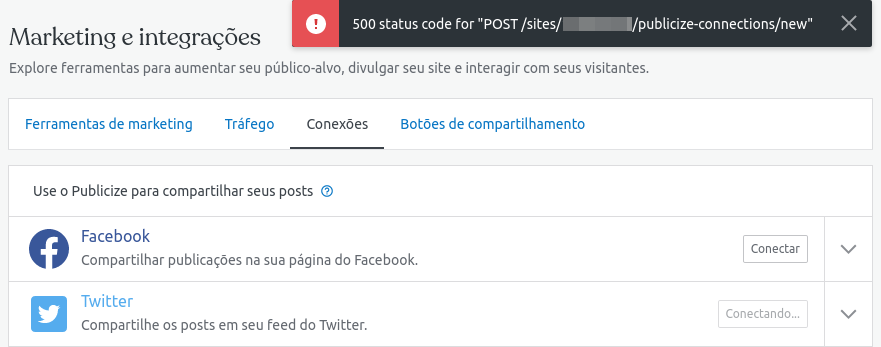
Pesquisando um pouco, descobri que o Jepack possui uma ferramenta de Debug para ajudar a descobrir erros e exibir informações sobre como corrigí-los. Mas, para minha frustração, o resultado foi “Erro desconhecido”.
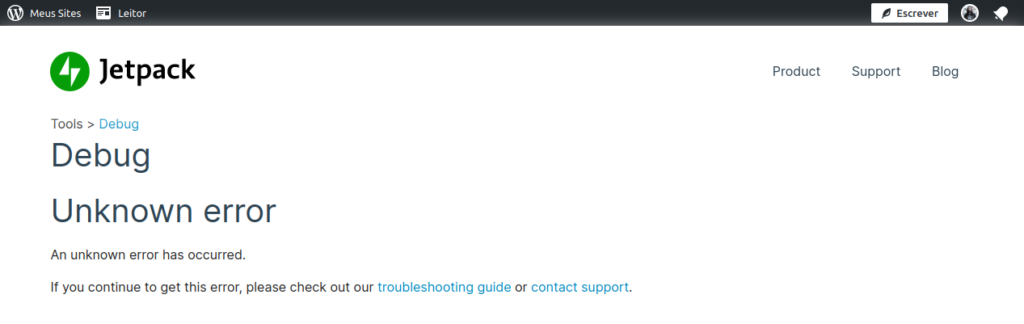
Então lembrei que no passado já tive alguns problemas com a autenticação do Jetpack por ter desativado o XMLRPC do WordPress como medida de segurança. Verifiquei as configurações do servidor e descobri que XMLRPC estava desativado! Foi só ativá-lo e tentar fazer a conexão com a rede social no Jetpack novamente e tudo funcionou como esperado.

Se você quiser entender um pouco mais sobre o assim, escrevi mais detalhes no post “posso desabilitar o XML-RPC (xmlrpc.php) do WordPress?“.
Como ativar o acesso ao XMLRPC do WordPress na Cloudways
Se você utiliza a hospedagem Cloudways (link afiliado), abra o o painel do site (Application Management), selecione o menu Application Settings e na aba General o item XMLRPC ACCESS deve estar como Enable.
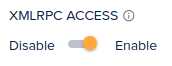

Deixe um comentário